Sign In App Tap
Verwenden Sie Ihre vorhandenen Türzugangskarten oder Anhänger, um sich auf dem iPad anzumelden. Mit einem Fingertipp können sich Ihre Mitarbeiter einfach an- und abmelden. Das vereinfacht den Prozess und spart Ihnen und Ihren Mitarbeitern Zeit. Es ist nicht nur schnell und einfach, sondern auch eine sichere Art der Anmeldung.
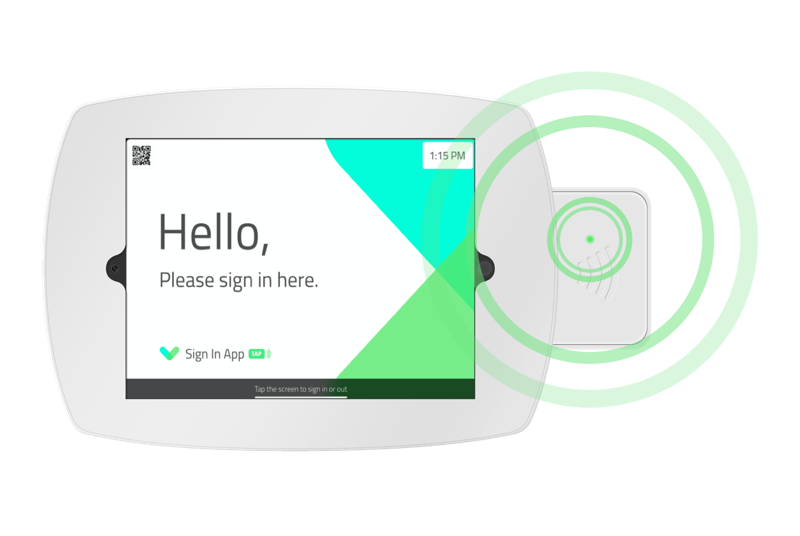
Important
Um Sign In App Tap verwenden zu können, benötigen Sie ein kompatibles Bouncepad-Gehäuse. Wenn Sie bereits ein Bouncepad haben, ist eine Ersatzrückwand erforderlich, um Sign In App Tap zu befestigen. Diese kostet 35€ + MwSt. Wenn Sie kein Bouncepad haben, können Sie sich das Angebot an Gehäusen hier. ansehen.
Sign In App Tap ist nicht kompatibel mit iPad Mini, iPad Pro und Sumo Bouncepads.
Sign In App Tap verbinden
Um Ihr Sign In App Tap zu verbinden, suchen Sie im Konfigurationsbildschirm der iPad-App nach "Tap verbinden". Daraufhin wird ein Bildschirm mit den verfügbaren Lesegeräten angezeigt. Sobald Sie dies getan haben, wird die Sign In App Tap mit Ihrem iPad verbunden. Sign In App Tap verbindet sich automatisch wieder, wenn es die Verbindung verliert oder irgendwann ausgeschaltet wird.
Scan Typ auswählen
Wenn Sie die Sign In App Tap verbinden, müssen Sie einen von vier Scantypen auswählen. RFID-Codes können in verschiedenen Formaten angezeigt werden. Das bedeutet, wenn Sie einen RFID-Code aus dem Sign In App Portal hinzufügen, ist es wichtig, den entsprechenden Scantyp auszuwählen, wenn Sie Sign In App Tap verbinden.
| Scan-Typ | Beispiel |
|---|---|
| Hex (Standard) | 11D1C136 |
| Dezimal | 298959158 |
| Dezimal (10 Ziffern) | 0298959158 |
| Net2 | 98959158 |
Beim Verbinden von RFID-Tags über die iPad-App ist es nicht so wichtig, welchen Scantyp Sie auswählen, da Sign In App den Code in dem von Ihnen ausgewählten Format speichert. Wenn Sie die Verbindung zu Sign In App Tap trennen und erneut herstellen, müssen Sie denselben Scantyp wie zuvor auswählen. Wir empfehlen die Verwendung von Hex (Standard).
Verbinden Sie ein RFID mit einem Mitglied
iPad-App
Der nächste Schritt besteht darin, das Anmeldeprofil aller Personen mit ihrem RFID-Tag zu verknüpfen. Dies funktioniert etwas anders, je nachdem, ob Sie den Neu oder Original Anmeldemodus verwenden.
Neue Erfahrungen
Tippen Sie auf den Willkommensbildschirm und verwenden Sie dann die Lupe in der oberen rechten Ecke, um nach der Person zu suchen, die Sie verbinden möchten. Tippen Sie auf den Namen und dann auf RFID verbinden und halten Sie den RFID-Tag einfach an das Lesegerät. Das Mitglied ist nun mit dem RFID-Tag verbunden.
WICHTIG
Jede RFID-Karte ist einzigartig und kann nur mit einer Person verbunden werden.
Ursprüngliche Erfahrung
Wählen Sie auf dem iPad die entsprechende Gruppe aus und wählen Sie dann in der Tabellenansicht die Person aus, mit der Sie sich verbinden möchten, und tippen Sie auf deren Namen. Wählen Sie unter Anmelden oder Abmelden, je nach aktuellem Status, die Option Optionen > RFID anschließen und berühren Sie dann das Lesegerät mit ihrem Tag.
Portal
Wenn Sie bereits über die RFID-Codes für Ihre Türzugangskarten oder -anhänger verfügen, können Sie diese über das Portal der Sign In App hinzufügen. Gehen Sie dazu auf Verwalten > Gruppen > Gruppe auswählen > Mitglieder und suchen Sie nach dem Mitglied, mit dem Sie die RFID-Karte verbinden möchten. Bewegen Sie den Mauszeiger über das Mitglied, klicken Sie auf Bearbeiten und wählen Sie dann "QR / RFID".

Tipp
Wenn Sie eine große Gruppe haben, können wir Ihnen helfen und einen Massenimport Ihrer RFIDs durchführen.
Wenn Sie mehr über diese Option erfahren möchten, senden Sie eine E-Mail an unser Support-Team unter support@signinapp.com.
Verwendung der Sign In App Tap
Einfach tippen. Einmal eingerichtet, müssen Sie nur noch Ihren RFID-Tag auf die Sign In App Tap halten, wenn Sie sich an- oder abmelden möchten.
Wir hoffen, dass dieser Leitfaden für Sie nützlich war. Wenn Sie jedoch Fragen zur mobilen Anmeldung oder zu anderen Funktionen der Sign In App haben, wenden Sie sich bitte an unser Support-Team unter support@signinapp.com.

